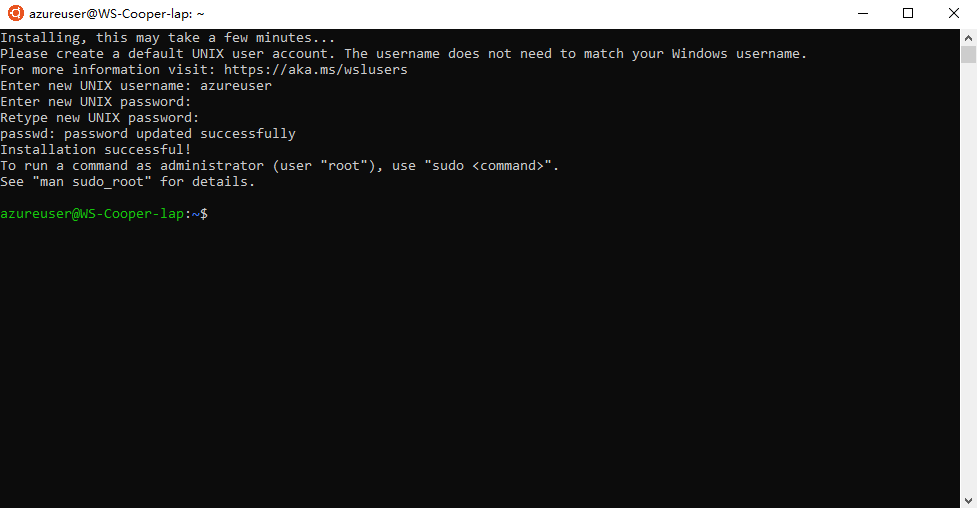Azure CLI简介
01 Sep 2019
Azure CLI是什么
Azure CLI是一个跨平台的命令行工具,用于管理和维护Microsoft Azure上的服务和资源。 类似与PowerShell, Azure CLI提供了从命令行使用和管理Azure服务和资源的方法。您仍然可以像以前一样继续使用PowerShell、API和Azure Portal。 Azure CLI非常灵活,可以快速安装在几乎任何平台上。
安装Azure CLI
如何安装Azure CLI取决于你需要在什么平台上使用它, 最简单的方法是在Windows、MacOS、Linux或Docker容器中本地运行它。 您也可以在Windows 10上使用Windows Subsystem for Linux(WSL)。
安装在Windows
在Windows中安装Azure CLI,下载安装包。
安装在macOS
在macOS中安装Azure CLI, 运行如下命令:
brew update && brew install azure-cli
安装在Linux
在Linux上的安装步骤取决于Linux的发行版本,具体指引请参考这里.
安装在WSL(on Windows 10)
首先,安装WSL,以ubuntu18.04为例,在命令行工具(command prompt)中, 从微软商店下载ubuntu-1804.appx文件。
curl.exe -L -o ubuntu-1804.appx https://aka.ms/wsl-ubuntu-1804
然后,使用PowerShell启用WSL。
Enable-WindowsOptionalFeature -Online -FeatureName Microsoft-Windows-Subsystem-Linux
注意:命令执行完以后需要重启系统。
最后, 在命令行工具中,执行ubuntu-1804.appx的安装。
安装完成以后,运行Linux系统,初次运行需要花费时间完成初始化操作。
参照在Linux中安装Azure CLI完成Azure CLI的安装.
安装在Docker上
在Azure Cloud Shell中使用Azure CLI
在Azure Cloud Shell中使用Azure CLI,它在Azure Portal中运行。只需打开https://portal.azure.com并单击顶部工具栏中的Cloud Shell图标。
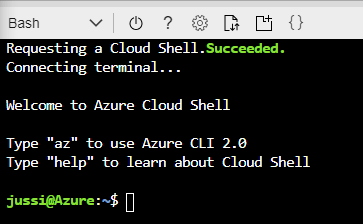
登录Azure账户
az login
如果在Azure Cloud Shell中使用,则不需要登录。
列出本账户下的所有订阅。
az account list --all
如果账户下有多个Azure订阅,通过命令切换活动订阅:
az account set --subscription "Azure Production"
格式化输出
在Azure CLI中支持的输出格式:
- json - JSON输出
- jsonc - 有颜色的JSON输出
- yaml - YAML格式输出
- table - 表格格式输出
- tvs - Tab-seperated 输出
例如,尝试输出Azure实例类型:
az cloud list
输出结果格式化为表格:
az cloud list --output table
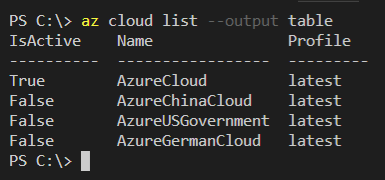
你也可以通过如下命令修改默认的输出格式:
az configure
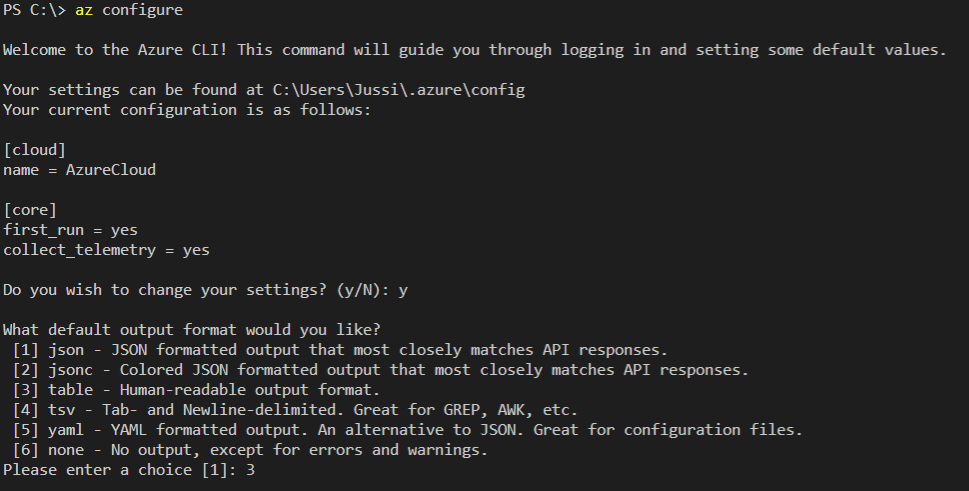
然后选择一个偏好格式。
使用Azure CLI可以做什么
您已经使用Azure CLI成功登录到Azure。实际上,可以使用Azure CLI执行通常使用Azure Portal执行的任何操作。
大多数Azure CLI命令遵循相同的az概念。您可以将命令组替换为数十个选项,例如GROUP(适用于资源组)、VM(适用于虚拟机)、WebApp(适用于Web App)等。
要查看所有可用的命令组,只需键入
az
管理资源组
列出所有资源组
az group list
创建资源组
az group create --name --location

删除资源组
az group delete --resource-group foo --yes --no-wait
–yes 不再提示确认, –no-wait让命令在后台运行
使用变量
set variable = value
az group create --name foo --location $variable
使用findd命令
有时,您可能不确定将哪个命令用于手头的任务。要搜索命令,请使用:
az find --search-query

使用简写
有时你会想缩短你的命令。Azure CLI支持很多缩写,您在第一次使用不同的命令时通常会发现这些缩写。例如,以下命令:
az group show --resource-group aci-demo
可以被简写为
az group show -g aci-demo